
时间:2020-10-29 17:08:30 来源:www.win10xitong.com 作者:win10
如果我们遇到Win10释放被占用的问题该怎么办呢?小编就遇到过。要是对于一些才接触win10系统的网友解决这个Win10释放被占用的情况就很困难,那我们自己要如何做呢?小编想到一个解决的方法:1、按 Win + R 组合键,打开运行,并输入:cmd 命令,确定或回车,可以快速打开命令提示符窗口(建议使用管理员身份打开);2、命令提示符窗口中,输入并回车执行netstat -ano 命令,可以获得所有网络连接活动的列表,在表中,本地地址IP地址后方冒号之后的即是端口号就轻而易举的解决好了。不知道你学会没有,如果没有学会,那下面就由小编再写一篇详细图文教程来教你Win10释放被占用的完全解决手法。
方法/步骤:
1、按 Win + R 组合键,打开运行,并输入:cmd 命令,确定或回车,可以快速打开命令提示符窗口(建议使用管理员身份打开);
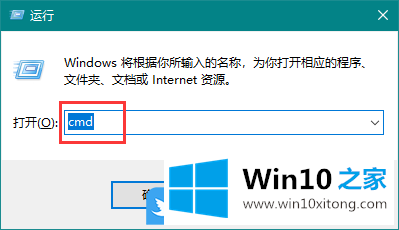
2、命令提示符窗口中,输入并回车执行netstat -ano 命令,可以获得所有网络连接活动的列表,在表中,本地地址IP地址后方冒号之后的即是端口号;
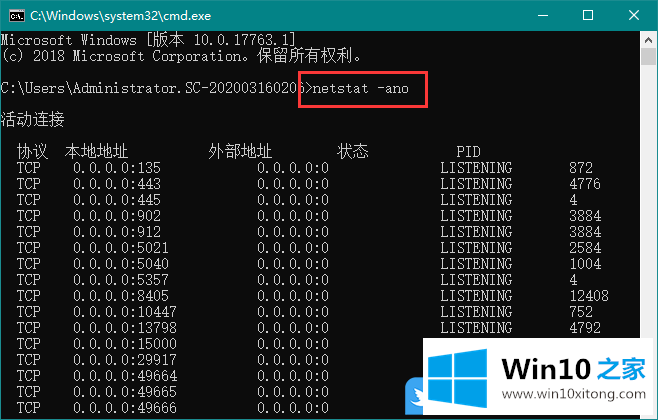
3、如果想要查找特定的端口,可以输入并回车执行 netstat -aon|findstr "端口号" 命令,例如:netstat -aon|findstr "80",即为查找端口号为80的信息;
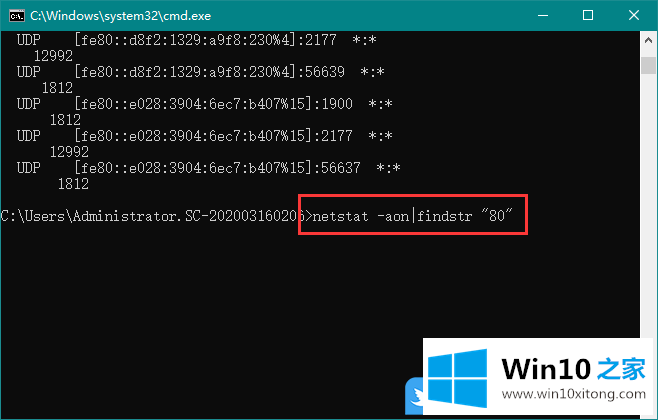
4、想要找到是哪个程序占用了端口号,可以记下最后一列的PID数字;
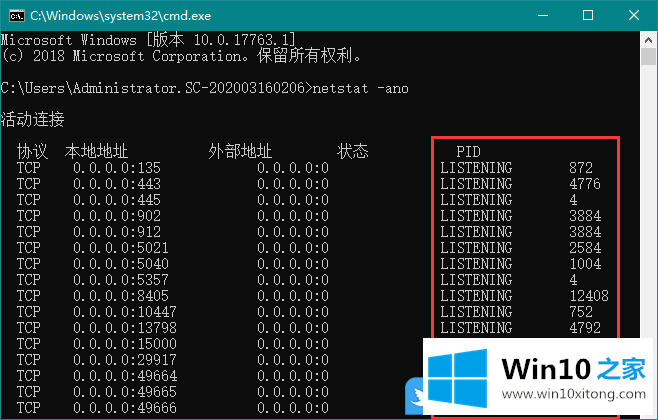
5、按 Shift + Ctrl + Esc 组合键,可以快速打开任务管理器,然后切换到详细信息选项卡中查找相同PID的程序,这样就可以确定是哪个程序占用了端口,从而进行修改端口或者停止应用等操作了;
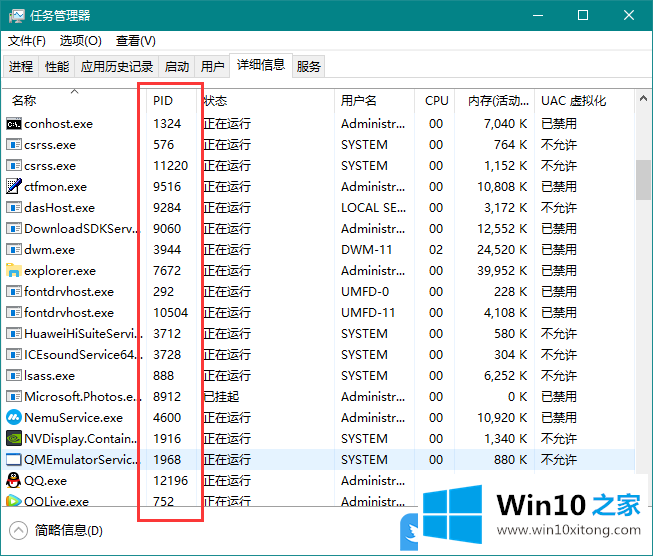
以上就是Win10释放被占用的端口|Win10网络端口被占用怎办文章。
根据上面提供的方法,Win10释放被占用的问题就可以很轻松的解决了。相信这篇文章可以帮助到大家,谢谢。